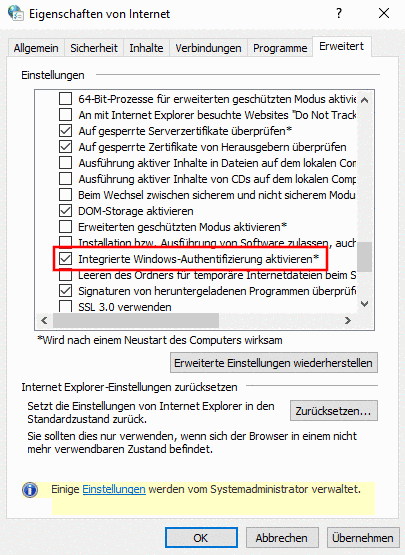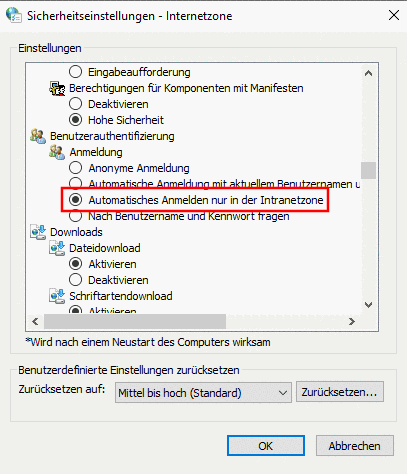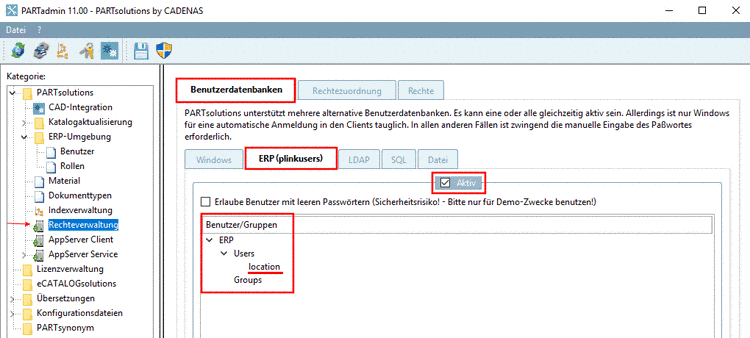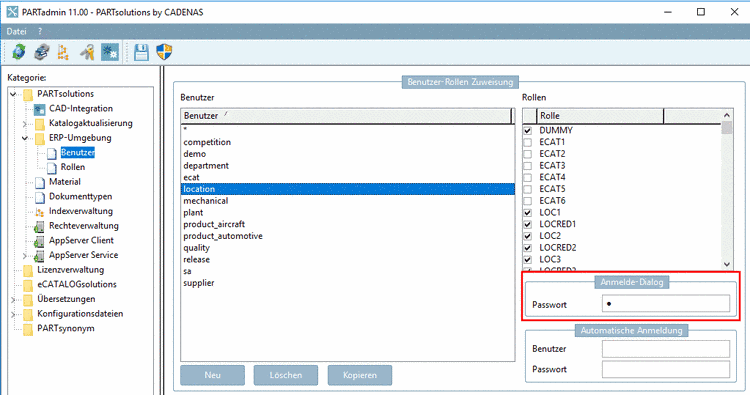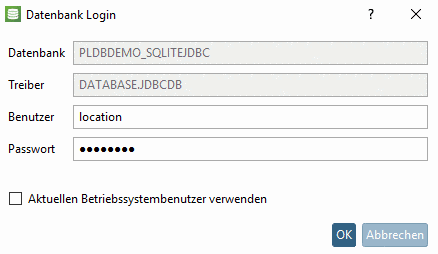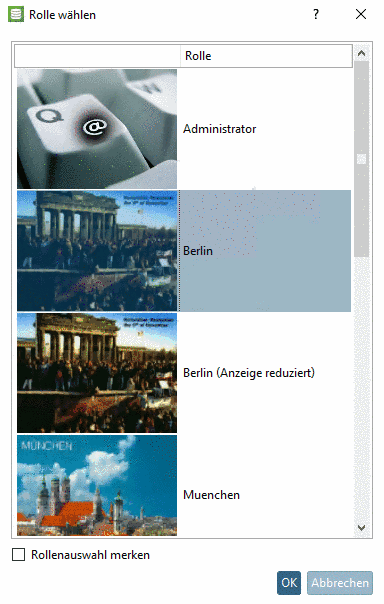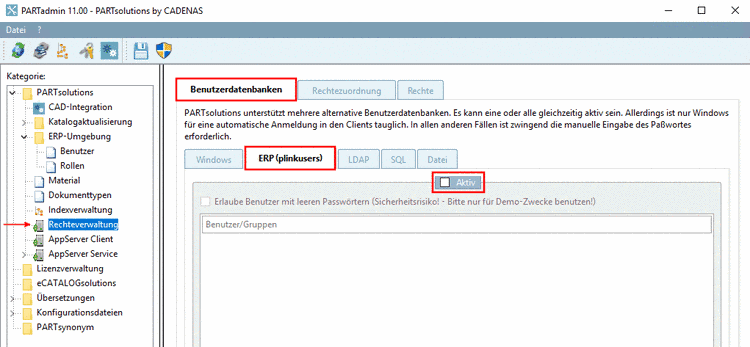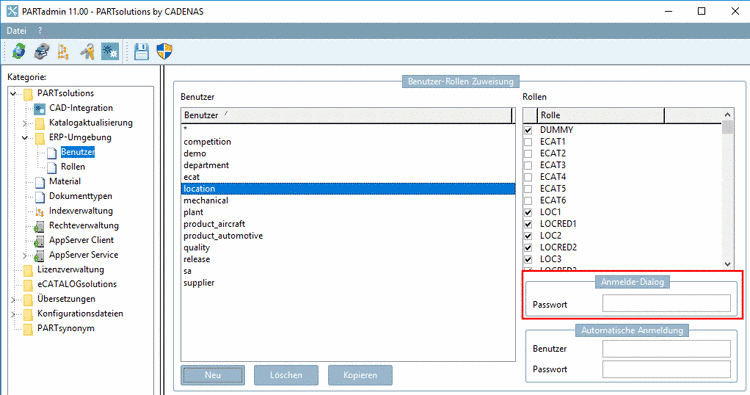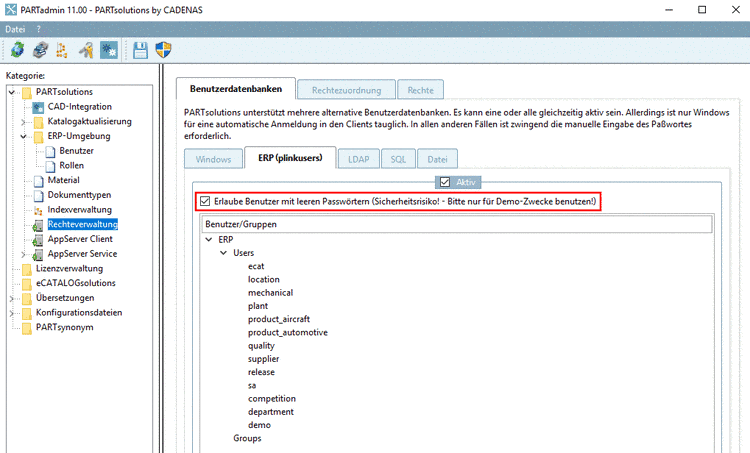Manual
Login
Our 3D CAD supplier models have been moved to 3Dfindit.com, the new visual search engine for 3D CAD, CAE & BIM models.
You can log in there with your existing account of this site.
The content remains free of charge.

Top Links
Manual
PARTsolutions unterstützt mehrere alternative Benutzerdatenbanken. Es kann eine oder alle gleichzeitig aktiv sein. Allerdings ist nur Windows für eine automatische Anmeldung in den Clients tauglich. In allen anderen Fällen ist zwingend die manuelle Eingabe des Passwortes erforderlich.
Damit die Benutzer/Gruppen auf der Registerseite Rechtezuordnung angezeigt werden, setzen Sie auf den entsprechenden Registerseiten ein Häkchen unter Aktiv. Die Reihenfolge der Auswertung entspricht der Reihenfolge der Reiter: Windows, dann ERP, dann die restlichen...
Soll ein Login per Windows-User möglich sein, muss auf der Registerseite Windows die Option Aktiv aktiviert sein.
Per Default ist die Option Aktiv aktiviert, was in den allermeisten Fällen sinnvoll ist.
Wird sie deaktiviert, hat beispielsweise im Dialog Datenbank Login die Option Aktuellen Betriebssystembenutzer verwenden keinen Effekt und es erscheint die Fehlermeldung "Ungültiger Username oder Passwort!".
Verwende globalen Katalog für Abfragen: Aktivieren Sie die Option bei einem Active Directory Forest (Default ist "aus")
-
Begrenzung für Abfragen: Achten Sie bitte darauf, dass keine 0 eingetragen ist!
Das passiert dann, wenn man den Haken Aktiv für Windows entfernt, dann PARTadmin beendet und neu startet und dann die Benutzerdatenbank "Windows" wieder aktiviert.
-
Verschachtelte Gruppenzugehörigkeiten berücksichtigen: Die Auswertung erfolgt rekursiv über hierarchisch übergeordnete Ebenen.
Extrahiere Gruppenzugehörigkeit aus speziellem AD/LDAP Attribut:
-
Sollte es Probleme mit dem Autologin im PARTapplicationServer über Windows-Username geben, prüfen Sie bitte folgende Grundeinstellungen:
Im Dialog "Eigenschaften von Internet" -> Registerseite "Erweitert" muss die Option "Integrierte Windows-Authentifizierung aktivieren" aktiviert sein.
Im Dialog "Sicherheitseinstellungen - Internetzone" muss die Option "Automatisches Anmelden nur in der Intranetzone" aktiviert sein.
Die http-Adresse des Appservers muss in die lokale Sicherheitszone mit aufgenommen sein.
Soll im Dialog Datenbank Login der manuelle Eintrag von ERP-Benutzern möglich sein, muss die Option Aktiv aktiviert sein (Default). In diesem Fall werden unten unter Benutzer/Gruppen alle User angezeigt, bei denen unter ERP-Umgebung -> Benutzer -> Anmelde-Dialog ein Passwort gesetzt wurde.
Sind oben genannte Voraussetzungen erfüllt, kann der Datenbank-Login mit Benutzer und Passwort Eingabe erfolgen.
Nach Klick auf erscheint das Dialogfenster Rolle wählen.
In folgenden Fällen erscheint beim Datenbank-Login die Fehlermeldung Ungültiger Username oder Passwort!:

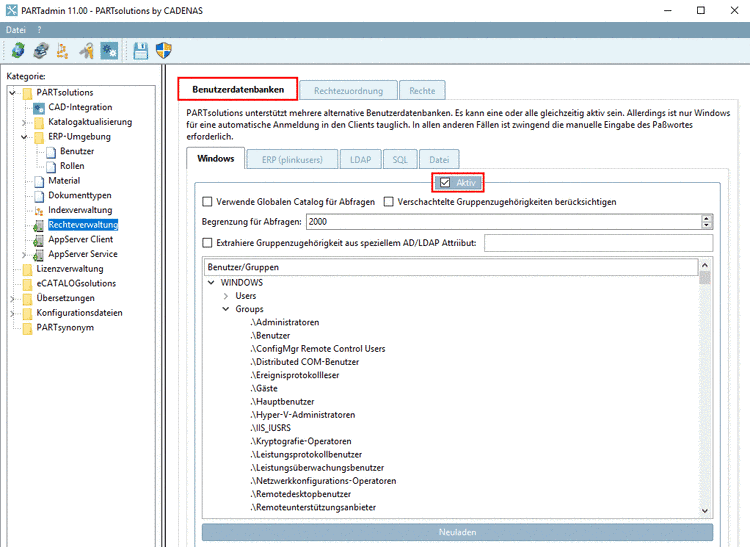

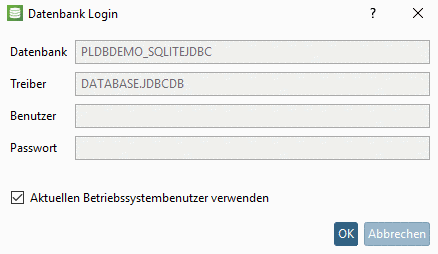
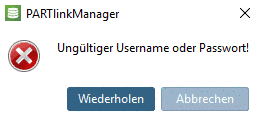
![[Tipp]](/community/externals/manuals/%24%7Bb2b:MANUALPATH/images/tip.png)